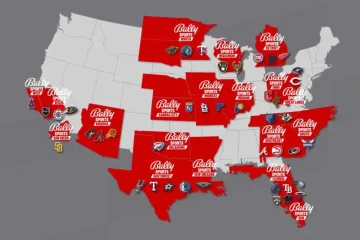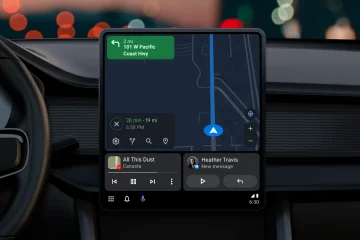A pasta lixo eletrônico é aquela que contém mensagens de spam. O Outlook considera algumas mensagens como spam e, portanto, as move para a pasta de lixo eletrônico. Mas ainda assim, você encontra algumas mensagens de e-mail em sua caixa de entrada que você considera lixo. Então, como movê-los para fora da caixa de entrada? É aí que o Outlook tem um recurso para adicionar filtros/condições aos e-mails que você acha que são lixo, para que na próxima vez você o receba diretamente na pasta de lixo eletrônico ou também possa excluí-lo permanentemente. Você tem opções diferentes para dizer que esse endereço de e-mail específico é válido e deve estar na caixa de entrada, enquanto os outros inválidos não devem ser vistos na caixa de entrada. Você pode até bloquear os ids de e-mail, a funcionalidade é semelhante a apenas bloquear os contatos no telefone. Neste artigo, vamos ver a maneira eficaz de gerenciar lixo eletrônico no Outlook.
Gerenciar lixo eletrônico no Outlook
Etapa 1: abra o Microsoft Outlook e selecione > o e-mail que você deseja marcar como lixo eletrônico.
Etapa 2: clique com o botão direito no e-mail e, na lista de opções, clique em lixo
Etapa 3: Aparecem diferentes opções como bloquear remetente, nunca bloquear remetente, opções de lixo eletrônico, etc
Etapa 4: Por exemplo, vamos clicar em
Passo 5: Agora este e-mail será visto na pasta de lixo eletrônico à esquerda e o ID do e-mail será bloqueado para que você não receba e-mails futuros desse endereço de e-mail específico.
Etapa 6: suponha que você tenha encontrado alguns e-mails da pasta de lixo eletrônico válidos e que não deveriam estar no lixo eletrônico, então clique com o botão direito nessa mensagem de e-mail na pasta de lixo eletrônico
Etapa 6: Em seguida, na lista, selecione lixo e clique em não lixo
Etapa 7: aparece uma janela pop-up informando que esta mensagem será movida de volta para a pasta da caixa de entrada. Certifique-se de que a caixa de seleção abaixo dela esteja marcada e clique em ok
Passo 8: Agora veremos as opções de lixo eletrônico. Para isso, clique com o botão direito na mensagem de e-mail da caixa de entrada e selecione Lixo. Em seguida, clique em Opções de lixo eletrônico
Passo 9: Na janela exibida existem várias guias. Se você clicar na guia Opções, aqui estão os diferentes níveis de proteção de lixo eletrônico, como sem filtragem, baixo, alto, exclusão permanente, apenas listas seguras etc.
Etapa 10: Você pode selecionar qualquer um deles conforme sua necessidade clicando no botão de opção ao lado deles. Na imagem abaixo, selecionei Baixo
Etapa 11: Em seguida, clique na guia Remetentes confiáveis, isso significa que os IDs de e-mail especificados aqui são seguros e nunca caem em e-mails indesejados.
Etapa 12: você pode adicionar o endereço de e-mail à lista de remetentes confiáveis clicando no botão Adicionar.
Etapa 13: digite o endereço de e-mail válido e clique em ok
Etapa 14: edite o endereço de e-mail adicionado selecionando o e-mail a ser editado e clique no botão Editar strong> opção para corrigir o endereço de e-mail
Etapa 15: Para remover o endereço de e-mail, selecione o e-mail e clique em Remover
Passo 16: Caso você tenha uma lista de endereços de e-mail para adicionar, importá-los é uma boa opção. Mantenha todos os endereços de e-mail em um arquivo de texto e clique no botão importar do arquivo
Etapa 17: Se você deseja adicionar os IDs de e-mail que estão em seus contatos do Outlook como então marque a caixa de seleção ao lado de “Confiar também no e-mail dos meus contatos”
Etapa 18: existe outra opção “ Adicionar automaticamente as pessoas que eu enviar à lista de remetentes confiáveis”, o que significa que qualquer pessoa para quem você enviar mensagens será considerada um remetente seguro. Mas isso pode não estar correto o tempo todo, pode haver um cenário em que você tenha avisado alguém para parar de enviar e-mails. Portanto, tenha cuidado ao marcar as caixas de seleção.
Etapa 19: a próxima guia é Destinatários seguros, isso significa que, se você pertence a uma lista de e-mails ou lista de distribuição, pode adicionar esses IDs a sua Lista de Destinatários Seguros. Normalmente é o endereço Para e se você especificar esses ids aqui eles não serão tratados como lixo eletrônico.
Passo 20: Você pode importar a lista de endereços ou clicar no botão Adicionar para adicionar os endereços de e-mail.
Etapa 21: A próxima opção é Bloquear remetentes, os IDs de e-mail que você considera lixo serão vistos aqui. Em outras palavras, os endereços presentes na pasta de lixo eletrônico são refletidos aqui. Ele também tem as mesmas funcionalidades dos remetentes seguros que são Adicionar, Editar, Remover, Importar de arquivo, Exportar para arquivo
Observação: Se você adicionar os mesmos IDs de e-mail para a lista de Remetentes Confiáveis e Remetentes Bloqueados, a lista de Remetentes Confiáveis é considerada uma prioridade, e os e-mails desse remetente específico estarão na sua caixa de entrada.
Etapa 22: a última guia é a Internacional. Aqui você pode bloquear os endereços de e-mail de diferentes países ou até mesmo os e-mails com idiomas desconhecidos.
Etapa 23: Clique no botão “Lista de domínios de nível superior bloqueados”.. p>
Passo 24: Aparece uma janela com diferentes nomes de países. Digamos, por exemplo, que você queira bloquear os e-mails vindos de AL (Anguilla), marque a caixa de seleção ao lado e clique em ok.
Etapa 25: Se você deseja bloquear codificações de e-mail, clique no botão “Lista de Codificações Bloqueadas”.
Etapa 26: Aparece uma janela onde você pode selecionar a codificação clicando no botão caixa de seleção ao lado deles e clicando em OK. Por exemplo, selecionei as codificações árabe e báltico para que da próxima vez os e-mails com essas duas codificações não apareçam na caixa de entrada
Etapa 27: Quando todas as condições forem especificadas, para salvar as alterações clique em em Aplicar e depois clique em ok e pronto. Agora você não precisa perder tempo verificando os e-mails indesejados da sua caixa de entrada.
É isso! Espero que este artigo seja útil. Obrigado!!